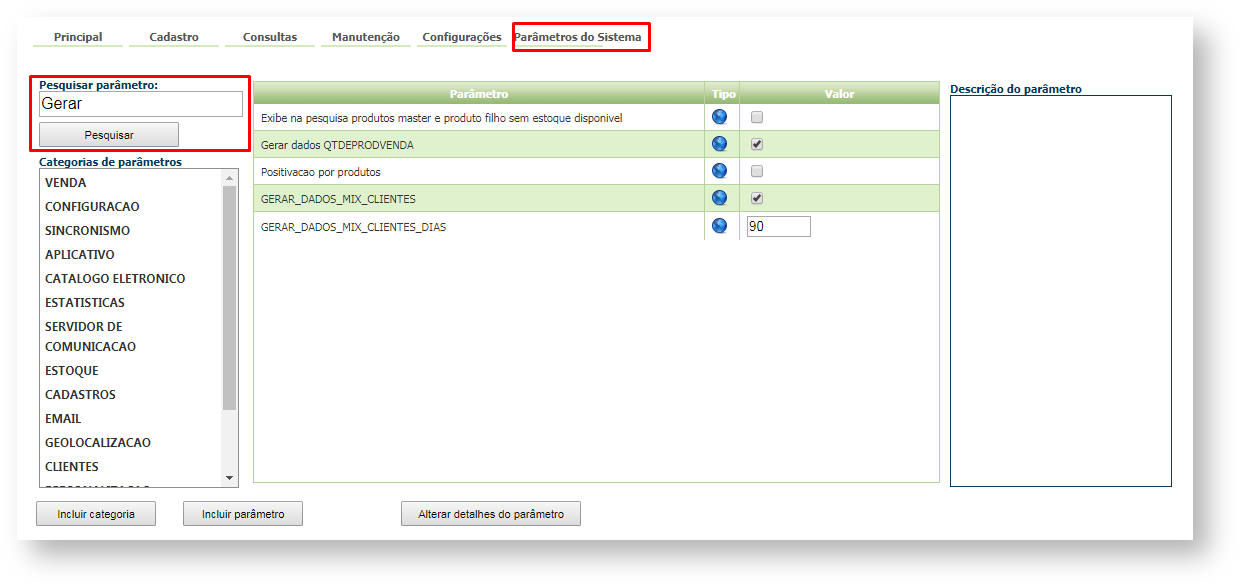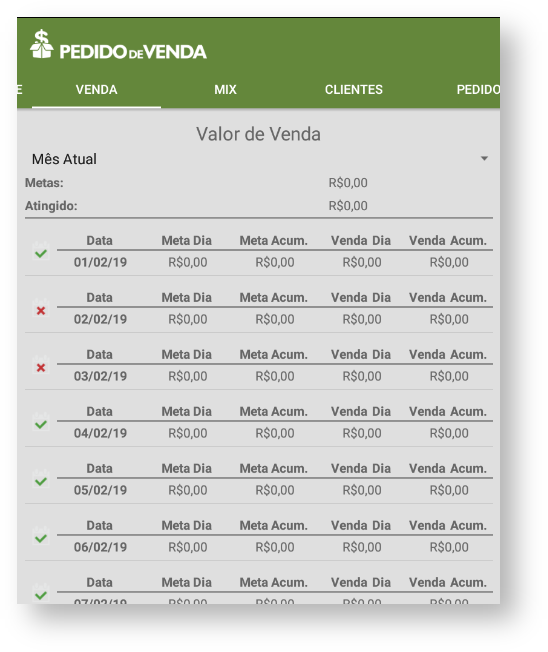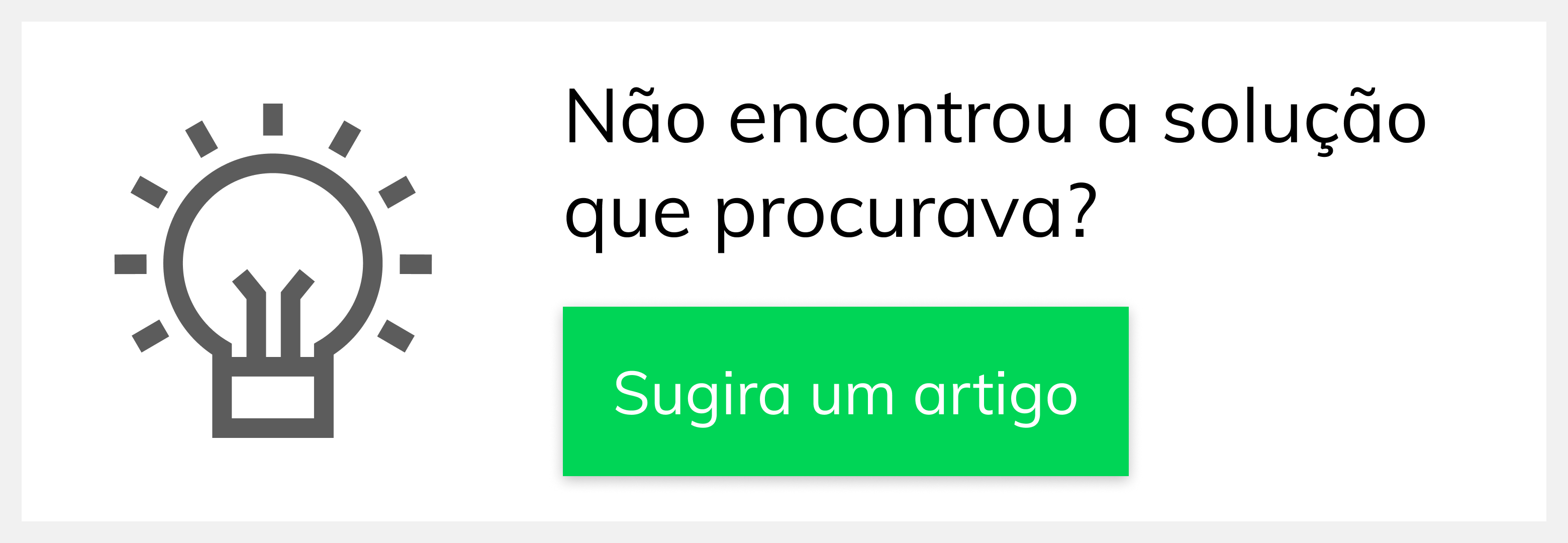DúvidaComo parametrizar o Android para aparecer as mestas do RCA?As mestas apresentadas no Pedido de Venda Android, são alimentas exclusivamente pelo ERP.
Passo 1:  Image RemovedPasso : Deve configurado da seguinte forma para aparecer . - Deve estar marcado para aparecer no aparelho do RCA.. - Deve estar marcado para aparecer no aparelho do RCA.. - Deve estar marcado para aparecer no aparelho do RCA.. - Deve estar marcado para aparecer no aparelho do RCA.. - Deve estar marcado para aparecer no aparelho do RCA.. - Deve estar marcado para aparecer no aparelho do RCA.. - Deve estar marcado para aparecer no aparelho do RCA.. - Deve estar marcado para aparecer no aparelho do RCA.. - Deve estar marcado para aparecer no aparelho do RCA.. - Deve estar marcado para aparecer no aparelho do RCA.Deve ser marcado os parâmetros que existem mestas cadastradas para o RCA, lembrando que, se pode Obs.: caso o mesmo seguentes pela 353 ele informa Valor) - ela No ERP Winthor na Rotina 309 cadastre ATENÇÃO: O ERP Winthor possui também a Rotina 589 de cadastro essa Rotina não pelo Pedido JOBPasso 4 – A METAS é a JOB manualmente no Módulo Admin do Pedido de Venda na aba Cadastro em sistema selecione das JOB
Image RemovedPasso : Deve configurado da seguinte forma para aparecer . - Deve estar marcado para aparecer no aparelho do RCA.. - Deve estar marcado para aparecer no aparelho do RCA.. - Deve estar marcado para aparecer no aparelho do RCA.. - Deve estar marcado para aparecer no aparelho do RCA.. - Deve estar marcado para aparecer no aparelho do RCA.. - Deve estar marcado para aparecer no aparelho do RCA.. - Deve estar marcado para aparecer no aparelho do RCA.. - Deve estar marcado para aparecer no aparelho do RCA.. - Deve estar marcado para aparecer no aparelho do RCA.. - Deve estar marcado para aparecer no aparelho do RCA.Deve ser marcado os parâmetros que existem mestas cadastradas para o RCA, lembrando que, se pode Obs.: caso o mesmo seguentes pela 353 ele informa Valor) - ela No ERP Winthor na Rotina 309 cadastre ATENÇÃO: O ERP Winthor possui também a Rotina 589 de cadastro essa Rotina não pelo Pedido JOBPasso 4 – A METAS é a JOB manualmente no Módulo Admin do Pedido de Venda na aba Cadastro em sistema selecione das JOBObservação:
Ainda tem dúvidas? Nos envie uma solicitação